Lenovo G780 Инструкция по эксплуатации онлайн
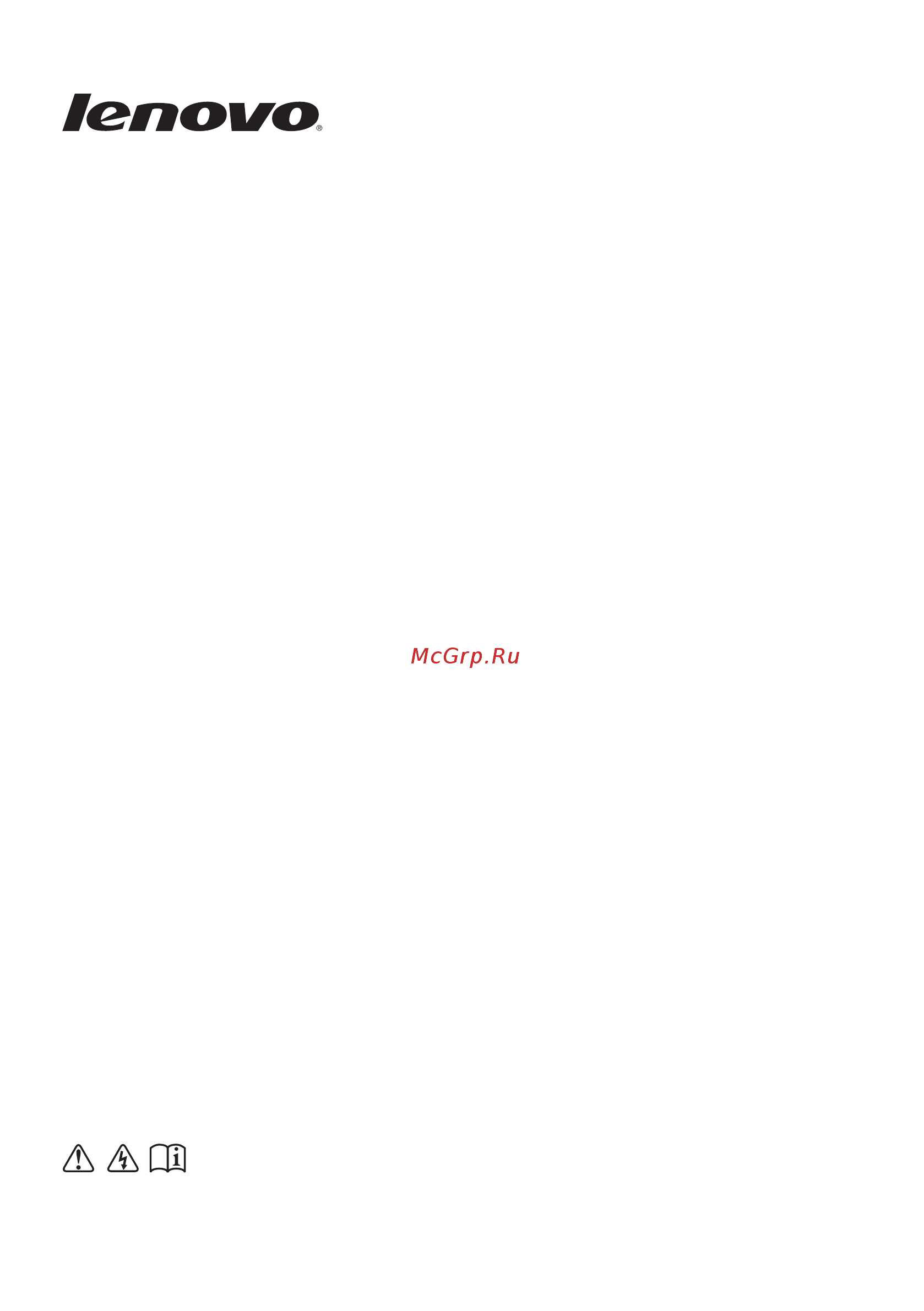
Lenovo G480/G485/
G580/G585/G780
Перед использованием компьютер ознакомьтесь
с указаниями по технике безопасности и важными
советами в прилагаемых руководствах.
Руководство пользователя V3.0
Содержание
- Lenovo g480 g485 g580 g585 g780 1
- Руководство пользователя 1
- Глава 1 общий обзор компьютера 3
- Глава 2 изучение основ 6 3
- Глава 3 подключение к интернету 1 3
- Глава 4 lenovo onekey recovery system 4 глава 5 устранение неполадок 6 3
- Приложение a инструкции cru 3 3
- Содержание 3
- Товарные знаки 0 3
- G480 g485 5
- Вид сверху 5
- Глава 1 общий обзор компьютера 5
- G580 g585 6
- Глава 1 общий обзор компьютера 6
- Внимание 7
- Глава 1 общий обзор компьютера 7
- Штрихованная часть невидима не раскрывайте панель дисплея больше чем на 130 градусов при закрытии панели дисплея будьте внимательны чтобы не оставить ручки или другие предметы между панелью дисплея и клавиатурой в противном случае это может привести к повреждению панели дисплея 7
- G480 g485 g580 g585 9
- Вид слева 9
- Глава 1 общий обзор компьютера 9
- Порт vga 9
- Глава 1 общий обзор компьютера 10
- Порт hdmi в некоторых моделях 10
- Порт rj 45 10
- Порт usb в некоторых моделях 10
- G480 g485 g580 g585 11
- Вид справа 11
- Глава 1 общий обзор компьютера 12
- Гнездо для адаптера блока питания 12
- Используется для подключения адаптера питания 12
- Используется для подключения устройств usb 12
- Комбинированн ое аудио гнездо 12
- Порт usb в некоторых моделях 12
- G480 g485 g580 g585 13
- Вид спереди 13
- Глава 1 общий обзор компьютера 13
- Индикаторы состояния системы 13
- G480 g485 14
- Вид снизу 14
- Глава 1 общий обзор компьютера 14
- Глава 1 общий обзор компьютера 15
- G580 g585 16
- Глава 1 общий обзор компьютера 16
- Глава 1 общий обзор компьютера 17
- Глава 1 общий обзор компьютера 18
- Глава 2 изучение основ 20
- Интерфейсы операционной системы 20
- Первичная настройка операционной системы 20
- Значок search поиск на панели charm 21
- Панель charms 21
- Значок devices устройства на панели charm 22
- Значок settings параметры на панели charm 22
- Значок share поделиться на панели charm 22
- Значок start пуск на панели charm 22
- Перевод в спящий режим или выключение компьютера 23
- Перевод компьютера в спящий режим 23
- Выключение компьютера 24
- Использование сенсорной панели 25
- G480 g485 26
- G580 g585 g780 26
- Сочетания функциональных клавиш 26
- Извлечение карты памяти 28
- Использование карт памяти не прилагаются 28
- Подключение внешних устройств 28
- Установка карты памяти 28
- Включение связи bluetooth на компьютере 29
- Подключение устройств с поддержкой bluetooth в некоторых моделях 29
- Подключение устройства usb universal serial bus 29
- Специальные клавиши и кнопки 30
- G480 g485 g580 g585 31
- Индикаторы состояния системы 31
- Защита компьютера 33
- Использование паролей 33
- Установка защитного замка не прилагается 33
- Optimu 34
- В некоторых моделях 34
- Информация о технологии nvidi 34
- Информация о технологии nvidia optimustm в некоторых моделях 34
- Глава 3 подключение к интернету 35
- Интернет это глобальная сеть с помощью которой на компьютерах по всему миру можно пользоваться услугами электронной почты поиска информации электронной торговли просмотра веб страниц и развлекательных функций 35
- Можно подключить свой компьютер к сети интернет следующим образом проводное подключенее для подключения используются провода технология беспроводной сети подключение без использования проводов 35
- Подключение оборудования 35
- Проводное подключение 35
- Проводное подключение это надежный способ подключения компьютера к сети интернет 35
- Беспроводное подключение 36
- Беспроводные подключения обеспечивают мобильный доступ к сети интернет что позволяет оставаться подключенным к сети в любом месте зоны покрытия беспроводного сигнала в зависимости от шкалы сигнала беспроводное подключение к интернету можно установить с помощью следующих стандартов 36
- Глава 3 подключение к интернету 36
- Для получения дополнительной информации о настройке компьютера обратитесь к своему поставщику интернет услуг isp 36
- Настройка программного обеспечения 36
- Включение беспроводного подключения 37
- Глава 3 подключение к интернету 37
- Использование wi fi wimax в некоторых моделях 37
- Подключение к беспроводной сети 37
- Соединение оборудования 37
- Чтобы включить беспроводные функции выполните одно из следующих действий нажмите сочетание клавиш fn f5 для отключения режима полета 37
- Восстановление 38
- Глава 4 lenovo onekey recovery system 38
- Резервное копирование системного раздела 38
- В противном случае выполните следующие шаги чтобы запустить lenovo onekey recovery system 39
- Выключите компьютер 39
- Глава 4 lenovo onekey recovery system 39
- Нажмите кнопка novo в меню кнопки novo выберите lenovo onekey recovery system и нажмите клавишу enter 39
- Глава 5 устранение неполадок 40
- Драйверы и предустановленное программное обеспечение 40
- Поиск информации 40
- Часто задаваемые вопросы 40
- Lenovo onekey recovery system 41
- Программа настройки bios 41
- Получение справки 42
- Глава 5 устранение неполадок 43
- Проблема с паролем 43
- Проблемы связанные с дисплеем 43
- Устранение неполадок 43
- Глава 5 устранение неполадок 44
- Проблемы с экраном компьютера 44
- Проблемы со спящим режимом 44
- Глава 5 устранение неполадок 45
- Неполадки батареи 45
- Неполадки жесткий диск 45
- Проблемы связанные с запуском 45
- Проблемы со звуком 45
- Глава 5 устранение неполадок 46
- Другие проблемы и неполадки 46
- Проблемы с функцией резервного копирования 46
- G480 g485 g580 g585 47
- Замена батареи 47
- Приложение a инструкции cru 47
- Замена жесткий диск 49
- G480 g485 50
- G580 g585 51
- Приложение a инструкции cru 51
- G480 g485 g580 g585 52
- G480 g485 g580 g585 53
- G480 g485 g580 g585 54
- Выровняв хомуты крепления с соответствующими отверстиями установите на место крышку отсека 55
- Замена памяти 56
- G480 g485 57
- G580 g585 57
- Приложение a инструкции cru 57
- Если в разъеме памяти уже установлены два модуля ddr3 sdram извлеките один из них чтобы освободить место для нового модуля одновременно отжав защелки по обоим краям разъема сохраните старый модуль памяти ddr3 sdram чтобы его можно было использовать впоследствии 58
- Приложение a инструкции cru 58
- Совместите насечку модуля памяти ddr3 sdram с выступом разъема и аккуратно вставьте модуль ddr3 sdram в разъем под углом 30 45 58
- Замена платы беспроводной локальной сети лвс 60
- G480 g485 g580 g585 62
- Извлечение дисковода оптический привод 62
- В следующей таблице содержится список компонентов заменяемых пользователем cru для данного компьютера а также информация где можно получить инструкции по замене этих компонентов 63
- Извлеките винт указанный на рис 63
- Осторожно извлеките оптический привод 63
- Приложение a инструкции cru 63
- Товарные знаки 64
- V3 _ru ru 65
Похожие устройства
- Sony 160GB (CECH-2508A) Инструкция по эксплуатации
- Tp-Link TL-PA2010 Инструкция по эксплуатации
- Panasonic NV-VP32 EE Инструкция по эксплуатации
- Sony HDR-SR10E Инструкция по эксплуатации
- Sony PS3 (120GB) Slim Black Rus Инструкция по эксплуатации
- Tp-Link TL-PA2010KIT Инструкция по эксплуатации
- Sony HDR-HC9E Инструкция по эксплуатации
- Sony PS3 160Gb + MtStApoc Инструкция по эксплуатации
- Tp-Link TL-PA211 Инструкция по эксплуатации
- Sony HDR-HC7E Инструкция по эксплуатации
- Sony PS3 160Gb + Killzone 3 Инструкция по эксплуатации
- Tp-Link TL-PA210KIT Инструкция по эксплуатации
- Panasonic TC-14D3 Инструкция по эксплуатации
- Sony HDR-HC5E Инструкция по эксплуатации
- Sony PlayStation 2 (slim) Инструкция по эксплуатации
- Panasonic KX-FP343RU Инструкция по эксплуатации
- Tp-Link TL-PA211KIT Инструкция по эксплуатации
- Sony HDR-HC1E Инструкция по эксплуатации
- Sony Move Навигационный (CECH-ZCS1R) Инструкция по эксплуатации
- Toshiba GR-E261DTR Инструкция по эксплуатации
Скачать
Случайные обсуждения
